Editor Wix: aggiornare i siti all'Editor più recente
2 min
In questo articolo:
- La versione più recente dell'Editor
- Aggiornare un sito alla versione più recente dell'Editor
- FAQ
Aggiorna il tuo Editor per poter usufruire della più recente esperienza di creazione del sito per te e per i tuoi clienti, e scopri un modo completamente nuovo di strutturare le pagine del sito.
In questo articolo, scopri di più su:
La versione più recente dell'Editor
Usa la versione più recente dell'Editor per aggiungere sezioni ai siti. Le sezioni sono gli elementi costitutivi di una pagina che puoi utilizzare per suddividere e organizzare il suo contenuto. Ad esempio, potresti avere una sezione per i servizi di un'azienda e un'altra per i dettagli di contatto.
Esistono diversi modi per modificare le sezioni su un sito. Puoi utilizzare il pannello Modifica rapida per modificare il layout e aggiornare i contenuti, o modificare lo sfondo per abbinarla ai colori del tuo sito. Scopri di più su come personalizzare il design delle sezioni.
Aggiornare un sito alla versione più recente dell'Editor
Aggiorna i siti nel tuo account per poter usufruire dell'esperienza più recente. Puoi passare al nuovo Editor sui siti che stai creando per i tuoi clienti e anche nel tuo.
Per aggiornare un sito alla versione più recente dell'Editor:
- Apri il sito pertinente nell'Editor Wix
- Clicca su Sito in alto
- Seleziona Aggiorna Editor
- Clicca su Aggiorna Editor
Importante:
- Devi tenere aperta la scheda pertinente sul tuo dispositivo quando aggiorni l'Editor Wix. Il completamento del processo potrebbe richiedere alcuni minuti
- Dopo aver aggiornato l'Editor, ti consigliamo di controllare la versione mobile del tuo sito per assicurarti che abbia l'aspetto previsto
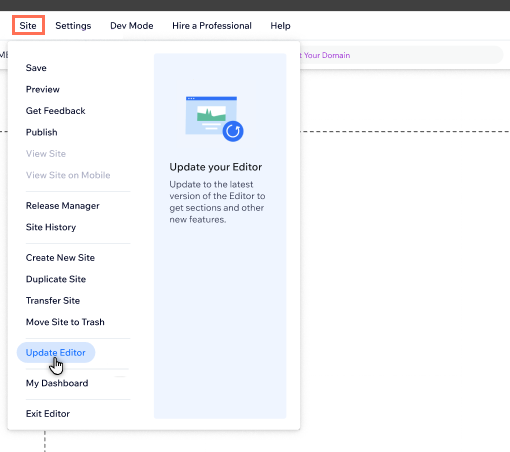
FAQ
Seleziona una domanda per saperne di più sull'ultima versione dell'Editor.
C'è qualcosa che dovrei fare prima di iniziare a lavorare sul nuovo Editor?
Come posso iniziare a usare il nuovo Editor?
Posso tornare all'Editor precedente?


